منوی سایت
جدیدترین دانلودها
- نرم افزار نقشه گوگل (برای اندروید) - Google Maps 11.125.0102 Android
- نرم افزار بهینه سازی عمیق موبایل (برای اندروید) CCleaner 24.08.0 Android
- نرم افزار بهینهسازی و افزایش سرعت کامپیوتر (برای ویندوز) - Wise Care 365 Pro 6.6.7.637 Windows
- نرم افزار مدیریت فایروال ویندوز - Windows Firewall Control 6.11.0.0 Windows
- مرورگر فایرفاکس (برای ویندوز) - Firefox 125.0.2 Windows
- نرم افزار اینترنت دانلود منیجر (برای ویندوز) - Internet Download Manager 6.42 Build 8 Windows
- نرم افزار عکس برداری از دسکتاپ (برای ویندوز) - HyperSnap 9.5.0 Windows
- نرم افزار بهینه سازی ویندوز - Glary Utilities Pro 6.9.0.13 Windows
- نرم افزار ضد بدافزار (برای ویندوز) - Glary Malware Hunter Pro 1.183.0.804 Windows
- نرمافزار ویرایش، افکتگذاری، آنالیز و میکس فایلهای صوتی (برای ویندوز) - Audacity 3.5.0 Windows
دوربین
تازه های این بخش :
انتقال تصویر دوربین مداربسته

دوربین مداربسته از سیستم های پیشرفته امنیتی و مراقبت از راه دور است، که کاربرد و استفاده از آن گسترش زیادی یافته است. از این رو، تحولات و پیشرفت ها نیز در این زمینه بسیار زیاد است و نرم افزار های زیادی برای انتقال تصویر دوربین مداربسته ساخته شده اند. انتقال تصویر بخش اصلی و مهم پروسه دوربین مداربسته است، در ادامه با انواع نرم افزار انتقال تصویر آشنا شوید.
نرم افزار انتقال تصویر دوربین مداربسته چیست؟
سیستم های دوربین مداربسته برای انتقال تصویر که یک عملیات نرم افزاری محسوب می شود، نیازمند نزم افزار هستند.نرم افزار و فرم های بسیاری برای انتقال تصویر برنامه نویسی شده اند، که هر یک مزایا و معایب خاص خود را دارند. در انتخاب نرم افزار، باید عواملی چون نوع کاربری، دوربین مداربسته و... را در نظر داشته باشید.
بهترین نرم افزار انتقال تصویر هایک ویژن
نرم افزار هایک ویژن را به جرئت می توان از بهترین نرم افزار های انتقال تصویر دانست. با این نرم افزار می توانید تصاویر منتخب را به گوشی، تبلت، کامپیوتر، لپ تاپ و... منتقل کنید.
یکی از روش های انتقال تصویر هایک ویژن نرم افزار IVMS4500 عنوان است. با وجود نرم افزار IVMS4500 دیگر نیازی به حضور نزدیک دستگاه های DVR و NVR نیست، چرا که امکان اتصال از راه دور برای شما فراهم می شود و تنها نیاز شما پنل کاربری است.
بوسیله این روش انتقال تصویر می توانید تصاویر در گوشی خود مشاهده کنید و موارد دلخواه را در آرشیو ضبط کنید. از دیگر مزایای نرم افزار هایک ویژن و نرم افزار IVMS4500 امکان دسترسی به تنظیمات سیستم دوربین است، که از راه دور می توانید حساس ترین امور مانند بازگشت به حالت کارخانه «factory reset» را انجام دهید.

نصب و راه اندازی نرم افزار هایک ویژن IVMS4500
برای نصب و راه اندازی سیستم نرم افزار مراحل متعددی باید انجام شود که طی این پروسه، تنظیمات مورد نظر و..... بر سیستم اعمال می شوند. در ادامه برای شروع به کار، مراحل زیر را دنبال کنید.
1. نرم افزار IVMS4500 را از سایت هایک ویژن در بخش Hikvision Client Software دانلود کنید.
2. آخرین نسخه بروزرسانی شده را دانلود و به صفحه Welcome to the InstallationShield Wizard بروید.
3. روی گزینه NEXT کلیک کنید و به صفحه اعلام موافقت بروید.
4. در این صفحه گزینه I accept و در ادامه NEXT را کلیک کنید.
5. حالا به صفحه Select Client رفته و Features را انتخاب کنید.
6. به مرحله آخر دانلود و نصب رسیده اید، در این مرحله به صفحه Ready to Install theProgram بروید و گزینه Install را کلیک کنید.
ساخت پنل کاربری هایک ویژن
دانلود و نصب نرم افزار IVMS4500 پایان یافت. در ادامه شما برای دسترسب و کنترل دوربین ها باید یک پنل کاربری بسازید تا از طریق آن مدیریت سیستم را به دست بگیرید. مراحل زیر را با رعایت ترتیب انجام دهید.
1. پس از اتمام نصب و اجرای برنامه صفحه ای برای شما باز می شود، که فیلد های مختلفی در آن بارگذاری شده اند.
2. به فیلد نام کاربری username بروید و نام کاربری دلخواه خود را وارد کنید.
3. در قسمت رمز عبور password رمز منتخب خود را وارد کنید.
4. گزینه Enable Auto-login را فعال کنید تا سیستم شما را به خاطر بسپارد.
5. به مراحله پایانی ساخت پنل رسیدهایم، گزینه register را کلیک کنید.

اجرای تنظیمات پنل کاربری هایک ویژن
پس از دانلود و نصب نرم افزار و ساخت پنل کاربری خود، باید تنظیمات مورد نظر برای سیستم را اعمال کنید. این تنظیمات شامل موارد مرتبط با انتقال تصویر دوربین مداربسته است. در ادامه مراحل زیر را دنبال کنید.
1. در گزینه های بالای صفحه قسمت Control Panel را کلیک کنید.
2. به قسمت Modules رفته و گزینه Selecting Modules را انتخاب کنید.
3. در این بخش گزینه Main View و Remote Playback را پیدا کرده و تیک آن را فعال کنید.
4. به بخش Device Management بروید و مانیتور را انتخاب کنید.
5. هر دستگاهی که مد نظر دارید را وارد و در ادامه تایید کنید.
انتقال تصویر دوربین مداربسته نرم افزار داهوا
نرم افزار داهوا نیز از پر کاربرد ترین نرم افزار های انتقال تصویر است که با دو سیستم عامل اندروید و iOS همخوانی دارد. شما می توانید بوسیله این نرم افزار تصاویر را در مانیتور های مختلف تماشا کنید. برای بکارگیری این نرم افزار مراحل زیر را دنبال کنید.
1. ابتدا مودمی دارای پورت LAN تهیه کنید و پورت را به ورودی کابل شبکه وصل کنید.
2. در مرحله دوم باید P2P دستگاه داهوا را فعال کنید.
3. وارد منوی دستگاه شوید و گزینه Network را کلیک و P2P را انتخاب کنید.
4. وارد قسمت انتخابی که شدید، گزینه Enable را کلیک تا فیلد آبی شود، سپس Apply را کلیک کرده و تنظیمات را ذخیره کنید.
5. مطمئن شوید که در بخش Status گزینه online نمایش داده شود، در غیر این صورت دستگاه به اینترنت وصل نیست.
6. اگر گزینه online نمایش داده شود، بدین معنی است که P2P فعال شده است.

نصب نرم افزار موبایل داهوا
پس از اتمام اتصالات مودم نوبت به نصب نرم افزار داهوا بر مانیتور منتخب « موبایل » می رسد. این نرم افزار قابلیت نصب بر دو سیستم اندروید و iOS را دارد. برای نصب برنامه مراحل زیر را دنبال کنید.
1. وارد برنامه گوگل پلی شده و عبارت داهوا را سرچ کنید.
2. پس از دانلود و نصب نرم افزار داهوا برنامه را اجرا کنید و به قسمت + بروید.
3. در پنجره باز شده گزینه Wired Device یا Wired Camera کلیک کنید.
4. حال به قسمت P2P رفته و فیلد های موجود را طبق مراحل زیر پر کنید.
5. در فیلد Name نام دلخواه خود را وارد کنید تا فیلد پر شود.
6. فیلد SN مربوط به سریال دستگاه است. سریال دستگاه بر کارتون دستگاه، برچسب دستگاه و زیر بارکد Device SN نوشته شده است.
7. در فیلد username یا نام کاربری نیز نام دلخواه خود را وارد کنید.
8. فیلد Password یا رمز عبور نیز باید با رمز انتخابی شما « پسورد دستگاه » پر شود.
9. به مرحله آخر رسیده اید، گزینه Start Live Preview را کلیک کنید.
پس از اتمام مراحل ذکر شده، باید تصاویر دوربین بر مانیتور نمایش داده شوند. در غیر این صورت مراحل را دوباره انجام دهید تا ایراد رفع شود. اگر تصاویر بر مانیتور نمایش داده شدند، در دفعات بعدی برای تماشای تصاویر تنها کافی است گزینه Live Preview را کلیک کنید.
کلام آخر
دوربین های مداربسته اقدام مناسبی برای کنترل اوضاع و برقراری امنیت هستند. دوربین مداربسته نیز شامل چند بخش است که از مهمترین بخش ها، به قسمت نحوه انتقال می توان اشاره کرد.
نرم افزار های هایک ویژن، داهوا و IVMS 4500 نیز از برترین نرم افزار های انتقال تصویر هستند. در مقاله فوق روش های نصب و راه اندازی هر یک از این نرم افزار ها به طور کامل توضیح داده شده است. امیدواریم که مقاله انتقال تصویر دوربین مداربسته برای شما مفید بوده باشد. از همراهی شما تا پایان مطالب متشکریم.
این مطلب مربوط به موضوع دوربین میباشد.
آموزش گرفتن عکس های سه بعدی با گوشی

اگر اپلیکیشن های مناسب را در گوشی خود نصب کرده باشید، تهیه یک عکس سه بعدی در گوشی اندرویدی و یا آی او اسی بسیار آسان است. این اپلیکیشن های عکس های دوبعدی شما را تبدیل به عکس های سه بعدی کرده و آنها را زنده و قابل تعامل می کنند. مطمئنا یک عکس سه بعدی می تواند بسیار کاربردی تر از عکس های دوبعدی باشد. در این مطلب از سرزمین دانلود به نحوه ساخت عکس های سه بعدی در گوشی می پردازیم، با ما همراه باشید.
سه بعدی به چه معناست؟
عکس های تهیه شده با گوشی تلفن همراه دو بعد دارند و تصوری از طول و عرض شیء را ارئه می دهند. افکت سه بعدی با افزودن عمق به تصاویر، آن ها را واقع گرایانه تر می کند. آنها یک حالت واقع گرایی و داشتن حرکت به عکس های دو بعدی می بخشند. به شکل کلی تکنولوژی سه بعدی شیء را بررسی کرده و با پس زمینه آن را می سنجد.
به منظور تهیه یک عکس سه بعدی در گوشی تلفن همراه خود، می توانید از یکی از اپلیکیشن های زیر استفاده کنید:
1. LucidPix 3D Photo Creator
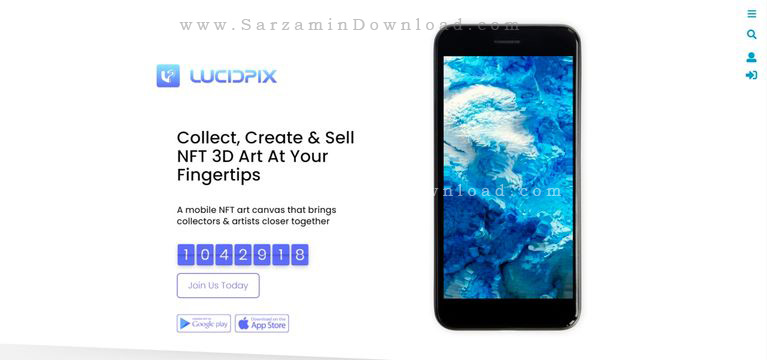
این اپلیکیشن بی همتا به شما اجازه این را که بدون حرکت دادن گوشی تان عکس به بعدی بگیرید به شما می دهد. همچنین نیازی نیست که گوشی تان چند دوربین داشته باشد. در این اپلیکیشن عکس های ساده دو بعدی با قدرت هوش مصنوعی تبدیل به عکس های سه بعدی می شوند. این اپلیکیشن به عکس ها عمق می بخشد و با استفاده از آن می توانید عکس های سه بعدی فوق العاده ای ایجاد کنید.
2. Loopsie - 3D Photo Creator

Loopsie اپلیکیشنی با رابط کاربری زیبا و استفاده آسان بوده که با استفاده از آن می توانید تصاویر سه بعدی و ویدیو های باکیفیتی ضبط کنید. یکی از قابلیت های منحصر به فرد این اپلیکیشن ابزار پایدارسازی تصاویر است. بنابراین حتی اگر دستان تان میلرزد نیز، نیازی به نگرانی حین تهیه تصویر با این اپلیکیشن ندارید.
Loopsie عکسهای ثابتی می گیرد که در آن می توانید ناحیه خاصی از تصویر را برای پخش در یک حلقه انتخاب کنید و جلوه ای سینماتوگرافی به آن ببخشید. عکس های متحرک سه بعدی قابلیت ذخیره شدن به عنوان ویدیو های با کیفیت HD را نیز دارند.
3. Phogy 3D Camera

با استفاده از این اپلیکیسن می توانید از زوایای مختلف عکس تهیه کنید. این بدان معناست که زمانی که دوربین گوشی را به سمت شیء مورد نظر گرفته اید، باید آن را به جهات مختلف حرکت دهید تا این اپلیکیشن چندین عکس از شیء بگیرد و در نتیجه بتواند یک عکس سه بعدی واقعی ارائه دهد. همچنین قابلیت گرفتن سلفی های سه بعدی نیز در این اپلیکیشن وجود دارد.
4. PopPic
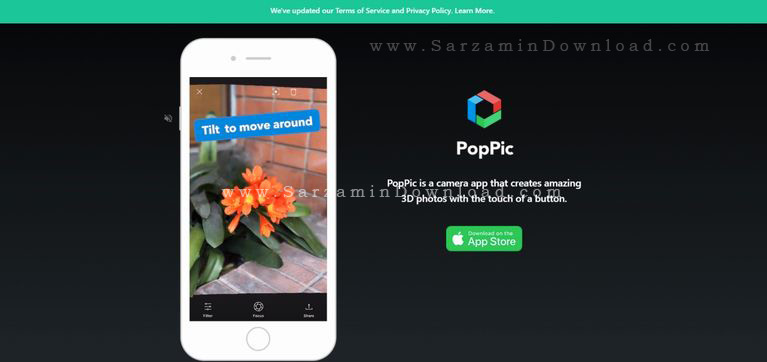
با استفاده از PopPic نه تنها می توانید عکس های سه بعدی خوبی تهیه کنید، بلکه می توانید عکس های دوبعدی موجود در گوشی تان را نیز تبدیل به سه بعدی کنید. این اپلیکیشن برای انجام این کار از هوش مصنوعی بهره می برد.
5. i3DSteroid

i3DSteroid اپلیکیشنی جدید در زمینه ایجاد تصاویر سه بعدی است که البته به سرعت محبوب شده است و دلیل محبوبیت آن نیز افکت هایی است که در آن تعبیه شده اند. این اپلیکیشن افکت های منحصربه فردی را بر روی تصاویر دوبعدی اعمال می کنتد تا شبیه تصاویر سه بعدی شوند. همچنین فیلتر های متنوعی نیز برای زنده کردن تصاویر شما دارد. فیتر ها هم برای تصاویر معمولی و هم برای تصاویر سلفی قابل استفاده هستند.
6. Parallax 3D Photo Editor

با استفاده از این اپلیکیشن نه تنها تصاویر سه بعدی، بلکه ویدیو های سه بعدی نیز می توانید تهیه کنید. همچنین تصاویر فعلی تان را نیز می توانید با استفاده از این اپلیکیشن تبدیل به تصاویر سه بعدی کنید. می توانید جهت تصویر را تغییر دهید و پس زمینه آن را محو کنید و یا عمق پس زمینه را افزایش دهید.
7. Fyuse 3D Photos
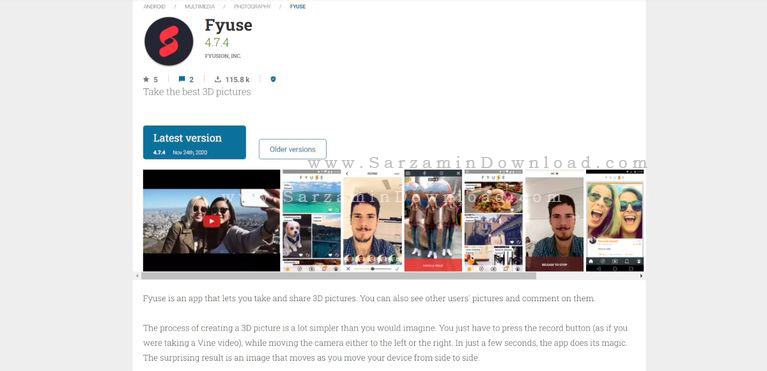
Fyuse به شما فضای بیشتری برای حرکت برای ایجاد یک تصویر سه بعدی بهبود یافته می دهد. عمق عکس های شما را افزایش می دهد و فضای بیشتری را جذب می کند. می توانید آنها را از زوایای مختلف مشاهده کنید. Fyuse اپلیکیشنی اندرویدی است و راهنماهای متنوعی نیز برای تهیه عکس های سه بعدی خوب دارد.
8. Zoetropic
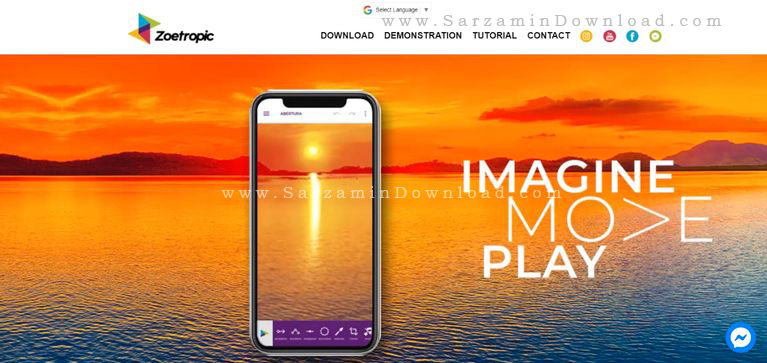
با استفاده از این اپلیکیشن منحصربه فرد می توانید تصاویر ثابت خود را متحرک کنید. Zoetropic تصاویر معمولی را تبدیل به تصاویر سه بعدی قابل حرکت می کند.
جمع بندی
تلفن همراه دارای محدودیتهایی است، مانند نداشتن لنز کافی برای گرفتن تمام زوایا، ابزار محدود هوش مصنوعی و غیره. برخی از نکات برای بهترین عکاسی سه بعدی ممکن است مفید باشد. اول از همه روی پس زمینه ساده و ترجیحا تک رنگ عکس بگیرید. یک پسزمینه بهم ریخته ممکن است نتایج دلخواه را در اختیار شما قرار ندهد. در مرحله دوم، اشیاء را در مرکز قاب موبایل قرار دهید. این به برنامه سه بعدی کمک می کند تا عمق را حفظ کند و نتایج بهتری ایجاد کند.
موفق باشید
این مطلب مربوط به موضوع دوربین میباشد.
عرضه سری جدید دستگاه های 16 کانال دوربین مدار بسته داهوا در نمایندگی های داهوا
- 1199 بازدید
- پنجشنبه، 7 بهمن ماه، 1400
عرضه سری جدید دستگاه های 16 کانال دوربین مدار بسته داهوا در نمایندگی های داهوا

اگر با سیستم های نظرات تصویری آشنایی داشته باشید حتما برند داهوا را به خوبی می شناسید و اگر طی چند ماه گذشته به دنبال خرید یک سیستم دوربین مداربسته بودید با کمبود برخی دستگاه های دی وی آر خصوصا دستگاه های 4K و دستگاه های 16 کانال برخورد داشته اید.
اما حالا بعد از یک وقفه چند ماهه به دلیل مشکلات تامین چیپست های الکترونیکی از طرف شرکت داهوا، دستگاه های دی وی آر 16 کانال این برند محبوب مجددا به بازار عرضه شد.
اگرچه هنوز مشکلات مربوط به چیپست به طور کامل برطرف نشده و داهوا مجبور است بیشتر دستگاه های 16 کانال خود را در سری های جدید با قابلیت های محدود تولید کند اما کم کم تولید دستگاه های پیشرفتر تر 4K نیز از سر گرفته می شود.
بر طبق لیست جدید دستگاه 16 کانال داهوا که در نمایندگی های داهوا عرضه شده است سری های موجود در حال حاضر شامل برخی سری های اقتصادی (کوپر) که به دستگاه های 2 مگاپیکسل ساپورت معروفند و هم چنین سری های 5 مگ ساپورت جدید و تعداد محدودی دستگاه های 4k می شود.

هر دستگاه 16 کانال داهوا می تواند دارای قابلیت های متفاوتی باشد:
هنگام خرید دستگاه های داهوا باید به قابلیت های هر مدل توجه کنید. صرف نظر ازینکه می خواهید یک دستگاه XVR خریداری کنید و یا یک دستگاه تحت شبکه NVR باید ویژگی های هر یک را به دقت بررسی کنید. در اینجا برخی از مهمترین قابلیت هایی که هر دستگاه 16 کاناله را نسبت به سایر دستگاه ها متمایز می کند ذکر می کنیم. البته این قابلیت ها برای دستگاه های 4 و یا 8 کاناله نیز ممکن است صادق باشد.
• تعداد هاردی که هر دستگاه پشتیبانی می کند
باید دقت کنید که هر دستگاه ممکن است 1 یا 2 یا 4 یا 8 هارد پشتیبانی کند. طبیعتا هر چه این قابلیت بیشتر باشد قیمت دستگاه بالاتر می رود.
• حداکثر ظرفیت هارد که هر دستگاه پشتیبانی می کند
هر دستگاه می تواند هارد با ظرفیت های متفاوتی را پشتیبانی کند، قبل از خرید باید مشخص کنید که چه مقدار هارد نیاز دارید و بر مبنای نیاز خود ظرفیت هارد را بررسی نمایید. مثلا ممکن است یک دستگاه 2 هارد هر کدام تا 8 ترابایت پشتیبانی کند و دیگری 1 هارد تا 10 ترابایت
• قابلیت هوش مصنوعی AI و تشخیص چهره
از جمله قابلیت های جدید که در برخی از دستگاه های ضبط تصاویر داهوا اضافه گردیده، قابلیت هوش مصنوعی (AI) و قابلیت تشخیص چهره می باشد. دستگاه های دارای شخیص چهره می توانند با الگوریتم های پیشرفته، چهره افراد را تحلیل و ذخیره کنند. در صورت نیاز به جستجو بر اساس جنسیت و سن و برخی مشخصه های ظاهری می توانید افراد را در بازه های زمانی مشخص پیدا کنید. همچنین قابلیت تشخیص انسان و وسیله نقیه می تواند به شما در ایجاد هشدار های ورود با کمترین خطا کمک کند.
• رزولیشن ضبط تصاویر دوربین مدار بسته
هر دستگاه می تواند تا رزولیشن مشخصی تصاویر دوربین مدار بسته را ضبط کند. ممکن است یک دستگاه بتواند تا 2 مگاپیکسل را نمایش دهد اما در هنگام ضبط کیفیت را با رزولیشن پایینتری ضبط کند. این شرایط برای رزولیشن های مختلف نیز صادق است. قبل از خرید در مورد رزولیشن مورد نیاز دستگاهی که میخواهید خریداری کنید تحقیق نمایید.
• قابلیت های فشرده سازی
دستگاه های 16 کاناله با قابلیت های متفاوتی از نظر فشرده سازی تصاویر تولید می شوند. در حال حاضر حد اکثر فشرده سازی مربوط به دستگاه هایی می باشد که قابلیت H265+ و یا AI CODING را داشته باشند. این قابلیت ها به شما کمک می کند که به حجم هارد کمتری برای ذخیره سازی تصاویر نیاز داشته باشید.
در مورد دوربین مدار بسته داهوا بیشتر بدانید:
داهوا یکی از بزرگترین تولید کنندگان سیستم های نظارت تصویری در دنیاست. این شرکت چینی موفق شده، به یکی از پرفروش ترین برند های دوربین مدار بسته در جهان تبدیل شود. محصولات داهوا را دوربین های مدار بسته، دستگاه های ضبط تصاویر، سیستم های خانه هوشمند، سیستم های حفاظتی هوشمند و سوئیچ ها و برخی سیستم های تحت شبکه شامل می شوند.
صدها نمایندگی داهوا در جهان به صورت مستقیم یا غیر مستقیم محصولات این شرکت را در کشورهای مختلف پخش می کنند.
همچنین داهوا هزاران کارمند مستقیم در چین و سایر کشورها در بخش های مختلف فروش، بازاریابی، RND و غیره دارد که به طور مداوم روی تولید، نو آوری و عرضه محصولات پیشرفته تر متناسب با نیاز بازار کار می کنند.
این مطلب مربوط به موضوع دوربین میباشد.
تازه ترین مقالات
- خرید جم فری فایر کمتر از یک ثانیه با گیمو گیفت!
- نحوه افزایش حجم فضای آیکلود
- راهنمای خرید بلیط هواپیما تهران مشهد از قاصدک 24
- چگونه می توانیم از بروز عفونت چشم پیشگیری کنیم؟
- استفاده از ChatGPT به زبان فارسی ممکن شد
- 10 اپلیکیشن زبان انگلیسی برای تقویت لیسنینگ
- محبوب ترین بازی ها برای گوشی های اندروید سامسونگ و شیائومی کدام است؟
- اصلاح سریع و دقیق موی سر و ریش با ماشین اصلاح و ریش تراش Bomidi L1
- قیمت سوئیت اسکای هتل اسپیناس پالاس
- آیا موقعیت مکانی سرور اختصاصی مهم است؟ انتخاب آگاهانه سرو اختصاصی ایران و خارج
 دانلود منیجر
دانلود منیجر  مرورگر اینترنت
مرورگر اینترنت ویندوز
ویندوز فشرده سازی
فشرده سازی پخش آهنگ
پخش آهنگ پخش فیلم
پخش فیلم آنتی ویروس
آنتی ویروس آفیس
آفیس ابزار CD و DVD
ابزار CD و DVD تلگرام ویندوز
تلگرام ویندوز فلش پلیر
فلش پلیر جاوا
جاوا دات نت فریم ورک
دات نت فریم ورک تقویم
تقویم نرم افزار اندروید
نرم افزار اندروید نرم افزار آیفون، iOS
نرم افزار آیفون، iOS